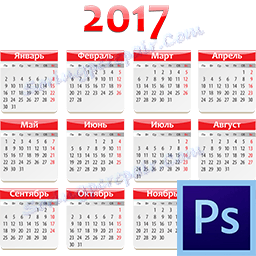قم بإنشاء تقويم من الشبكة المكتملة في Photoshop
هناك يأتي عام جديد 2017 ، عام الديك. حان الوقت لتحديث التقويم المعلق على الحائط في غرفتك (المكتب ، المكتب).
يمكنك ، بالطبع ، الشراء جاهزًا ، ولكن نظرًا لأننا محترفون ، سننشئ التقويم الخاص بنا.
عملية إنشاء تقويم في Photoshop هي ببساطة تحديد الخلفية وإيجاد شبكة التقويم المناسبة.
مع الخلفية كل شيء بسيط. نحن نبحث في وصول الجمهور ، أو نشتري صورة مناسبة على التقطت الصور. من المرغوب فيه حجم كبير ، لأننا سنطبع التقويم ، وينبغي ألا يكون 2х3 سم.
التقطت الخلفية مثل هذا:

يتم تمثيل شبكات التقويم في النطاق على الشبكة. للبحث ، نطلب من ياندكس (أو جوجل) السؤال " شبكة التقويم 2017 ". نحن مهتمون بالشبكات الكبيرة بتنسيق PNG أو PDF .
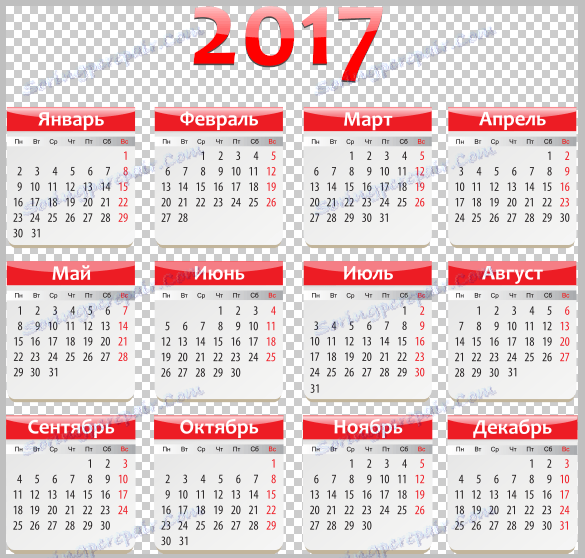
اختيار تصاميم الشبكات كبير جدا ، يمكنك اختيار وفقا لذوقك.
لنبدأ في إنشاء تقويم.
كما سبق ذكره أعلاه ، سنقوم بطباعة التقويم ، لذلك قم بإنشاء مستند جديد بالإعدادات التالية.

هنا نشير إلى الأبعاد الخطية للتقويم بالسنتيمترات ودقة 300 نقطة في البوصة .
ثم اسحب الصورة بالخلفية إلى منطقة العمل الخاصة بالبرنامج إلى المستند الذي تم إنشاؤه حديثًا. إذا لزم الأمر ، قم بتمديده بتحويل مجاني ( CTRL + T ).
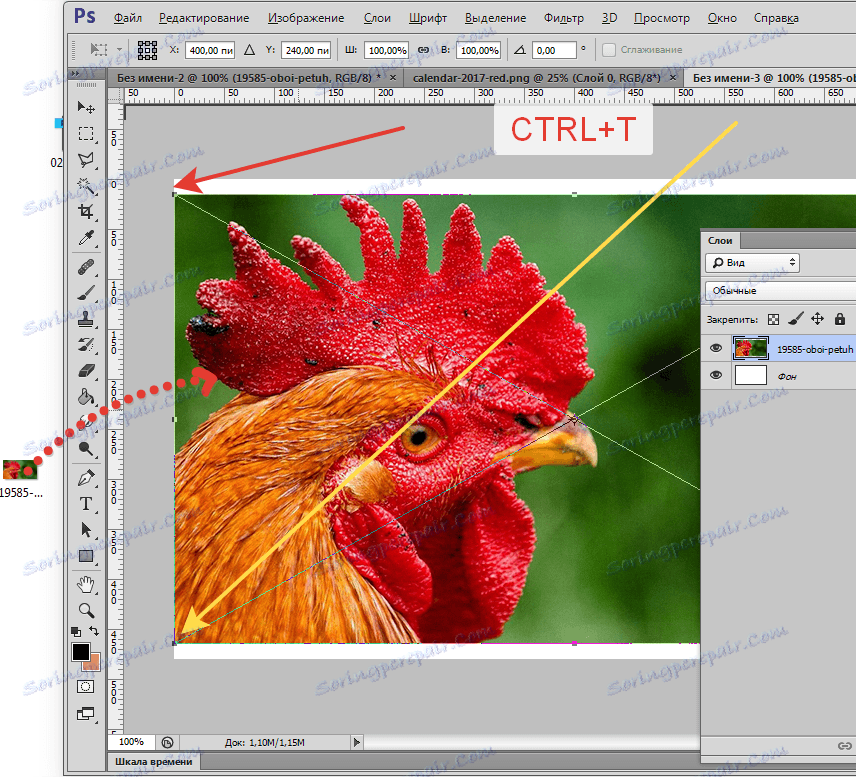
افعل نفس الشيء مع الشبكة التي تم تنزيلها.

يبقى فقط لحفظ التقويم النهائي في تنسيق JPEG أو PDF ، ثم طباعته على الطابعة.
كما فهمت من قبل ، لا توجد صعوبات فنية في إنشاء تقويم. كل شيء يأتي أساسا إلى إيجاد خلفية وشبكة تقويم مناسبة.